Первого мая третьей части древних свитков исполнилось 18 лет. Преклонный возраст для игры, не мешающий ей жить и радовать игроков. Коммьюнити Morrowind по сей день продолжает создавать модификации к своей любимой игре, собираться в уютных кооперативных посиделках, а некоторые не расстаются с игрой и на своих мобильных гаджетах. Вот на последнем мне и хочется заострить особое внимание.
Чтобы поиграть в Morrowind на мобилках, нужно несколько вещей: ОС Android версии 5.0 или старше, оперативная память устройства от 1Гб и установленный на телефон OpenMW. OpenMW — бесплатный современный движок с открытым исходным кодом, который заново реализует и расширяет возможности Gamebryo. Именно благодаря OpenMW вы и можете играть в старенький Morrowind на других платформах. Нам также потребуются архиватор (WinRAR, например) и файловый менеджер (подойдет классический Total Commander). Обе программы можно найти в Play Market.

Привет, дом. TES3 на моибльном
Теперь, когда вы убедились в соответствии вашего телефона системным требованиям и установили архиватор с файловым менеджером, мы можем перейти непосредственно к установке:
1) Устанавливаем OpenMW из Play Market, либо же скачиваем и устанавливаем apk-файл с GitHub;
2) Скачиваем и распаковываем архив с кэшем игры в любую удобную для вас папку. Кэш скачать можно отсюда: Yandex, Google, Mega;
3) Открываем установленный OpenMW и в пункте «Game files» указываем путь к папке с кэшем. Содержимое папки должно выглядеть как на скриншоте ниже (файл .nomedia изначально будет отсутствовать; он дозагрузится в процессе игры):
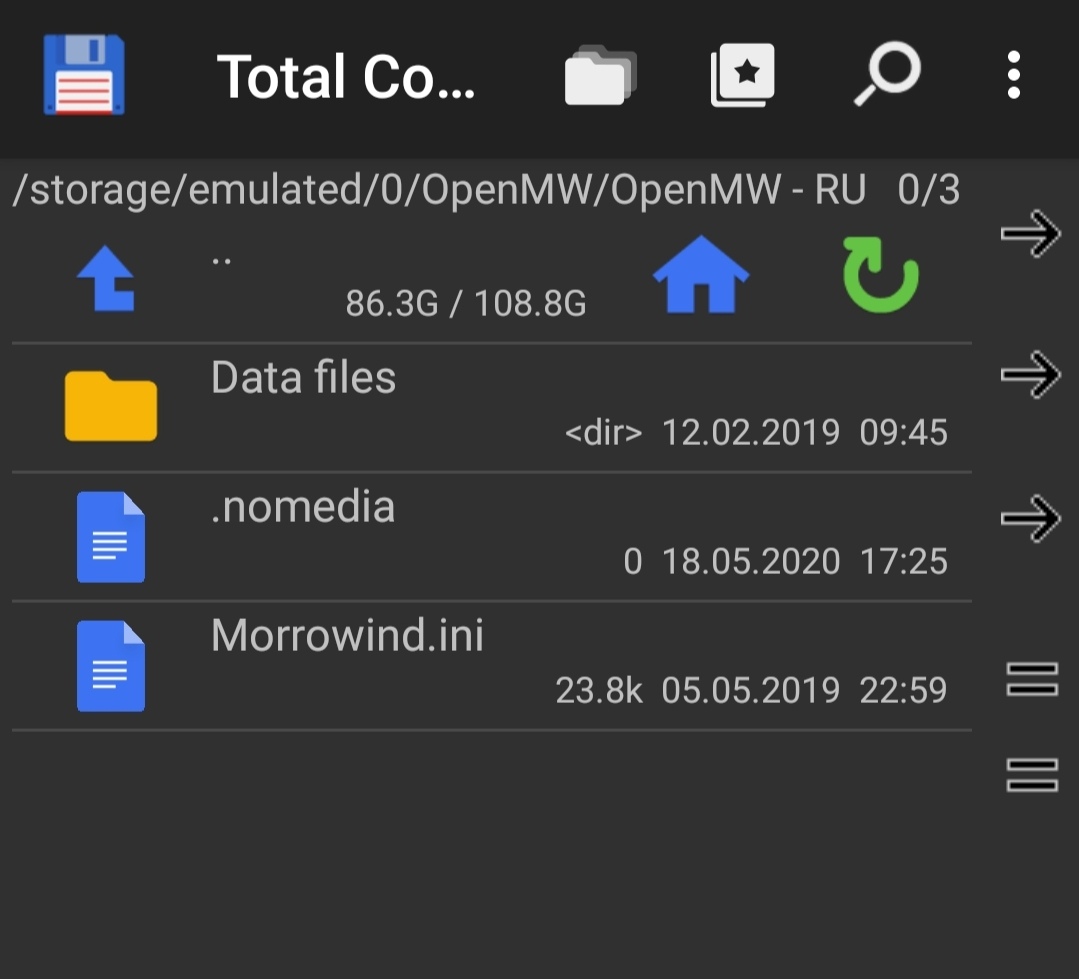
На этом установка закончена. Дальше идёт настройка:
1) Если вы хотите играть на русском языке, то в пункте «Game language» тут выбираем Cyrillic;
2) Пункт «On-screen controls» отвечает за настройку расположения кнопок управления на экране. Расположите иконки, как вам вздумается. Иконки не только можно перемещать по экрану, но и менять их самих. Нажмите на любую иконку, а затем на кнопку Alpha +-, чтобы изменить яркость значка, и size +-, чтобы изменить его размер;
3) Пункт «GUI scaling factor» настраивает размер интерфейса в соответствии с разрешением экрана;
4) Пункт «Mouse mode in menus» отвечает за управление камерой:
4.1) Relative joystick controls – управление только с помощью правого стика и кнопки действия (создаётся виртуальный стик в правом нижнем углу экрана, который будет отвечать за все ваши действия в игре. Если не поняли, то попробуйте выставить этот пункт настройки сами – быстро всё поймёте. Очень неудобно);
4.2) Absolute touch controls – управление только с помощью касания;
4.3) Hybrid – гибридный способ управления. Установлен по умолчанию.
5) Пункт «Custom resolution» отвечает за разрешение игры;
6) В пункте «Enable unsafe graphics optimizations» выбирайте «Yes»;
7) В пункте «Force a simple collision box for actors» ставим «Yes»;
8) Пункт «Physics FPS» отвечает за ограничение FPS;
9) Пункт «Preloading» отвечает за фоновую подгрузку объектов;
10) Пункт «Graphics library» отвечает за уровень графики. GLESv1 – простая библиотека для более слабых телефонов, а GLESv2 – для более мощных.

Элементы управления в Morrowind на андроид
А что касается модов и сохранений? Моды доступны и устанавливаются так же, как и на ПК: перебросить содержимое архива в папку Data files, а затем поставить галочку возле мода в пункте «Mods» в OpenMW. Если мод содержит установщик в формате (.exe), то в таком случае установка будет невозможна. Только распаковка, только хардкор. Сохранения можете найти по пути omw/saves (omw – это отдельная папка, находящаяся вне корневой папки с игрой). Если вам нужно вызвать консоль, то откройте виртуальную клавиатуру по нажатию соответствующей иконки на главном экране и нажмите клавишу тильда (~).
А на этом всё. Более подробную информацию о мобильном Morrowind и редактировании файлов вы можете найти в соответствующей теме на 4PDA. Играйте, получайте удовольствие и наслаждайтесь одной из вечных игр теперь и на своём телефоне. Удачи!
PS: спасибо за любезно предоставленную информацию пользователю Phoenix2p20202

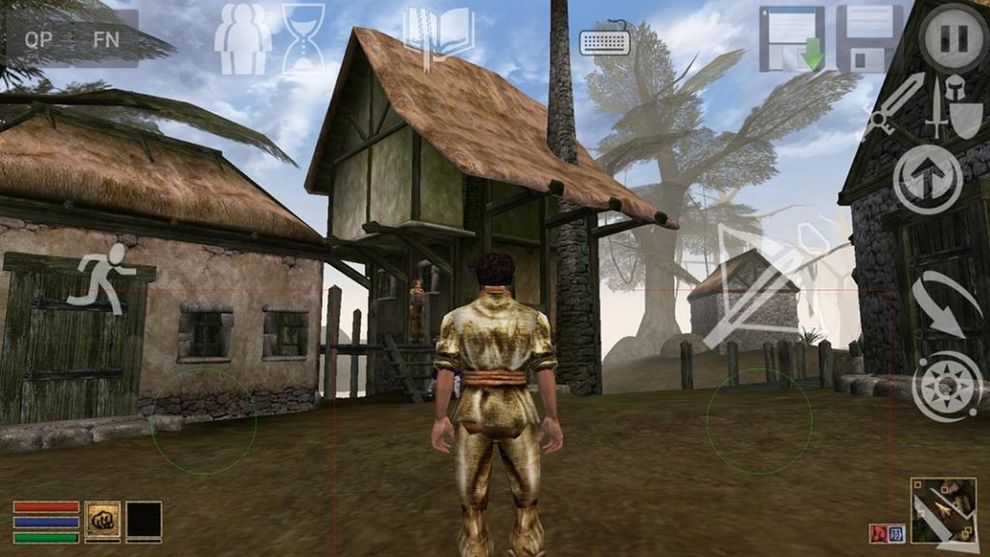
Комментарии